Si quieres cancelar una suscripción desde Apple
Obtén información sobre cómo cancelar una suscripción de Apple o una suscripción que compraste de una app de App Store.
Cancelar una suscripción desde Apple
Cancela una suscripciónSi no encuentras la suscripción que quieres cancelar
Cómo cancelar una suscripción en el iPhone, iPad o Apple Vision Pro
Abre la app Configuración.
Toca tu nombre.
Toca Suscripciones.
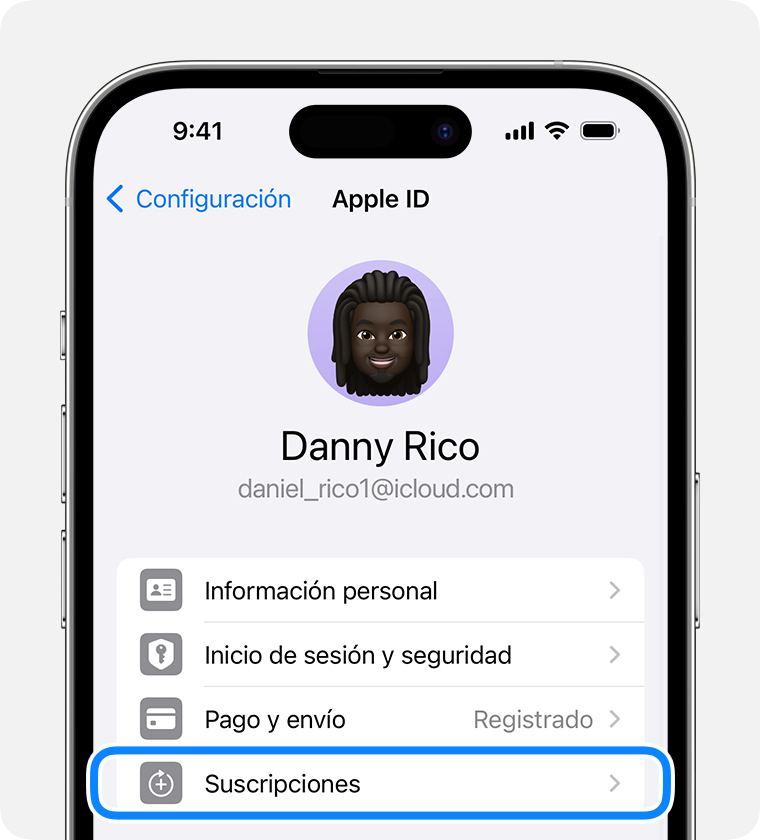
Toca la suscripción.
Toca Cancelar suscripción. Es posible que debas desplazarte hacia abajo para ver el botón Cancelar suscripción. Si no hay un botón Cancelar o ves un mensaje de vencimiento en texto rojo, la suscripción ya está cancelada.
Si no encuentras la suscripción que quieres cancelar
Cancelar una suscripción en una Mac
Abre App Store.
Haz clic en tu nombre. Si no encuentras tu nombre, haz clic en Iniciar sesión.
Haz clic en Configuración de la cuenta.
Desplázate hasta Suscripciones y haz clic en Administrar.
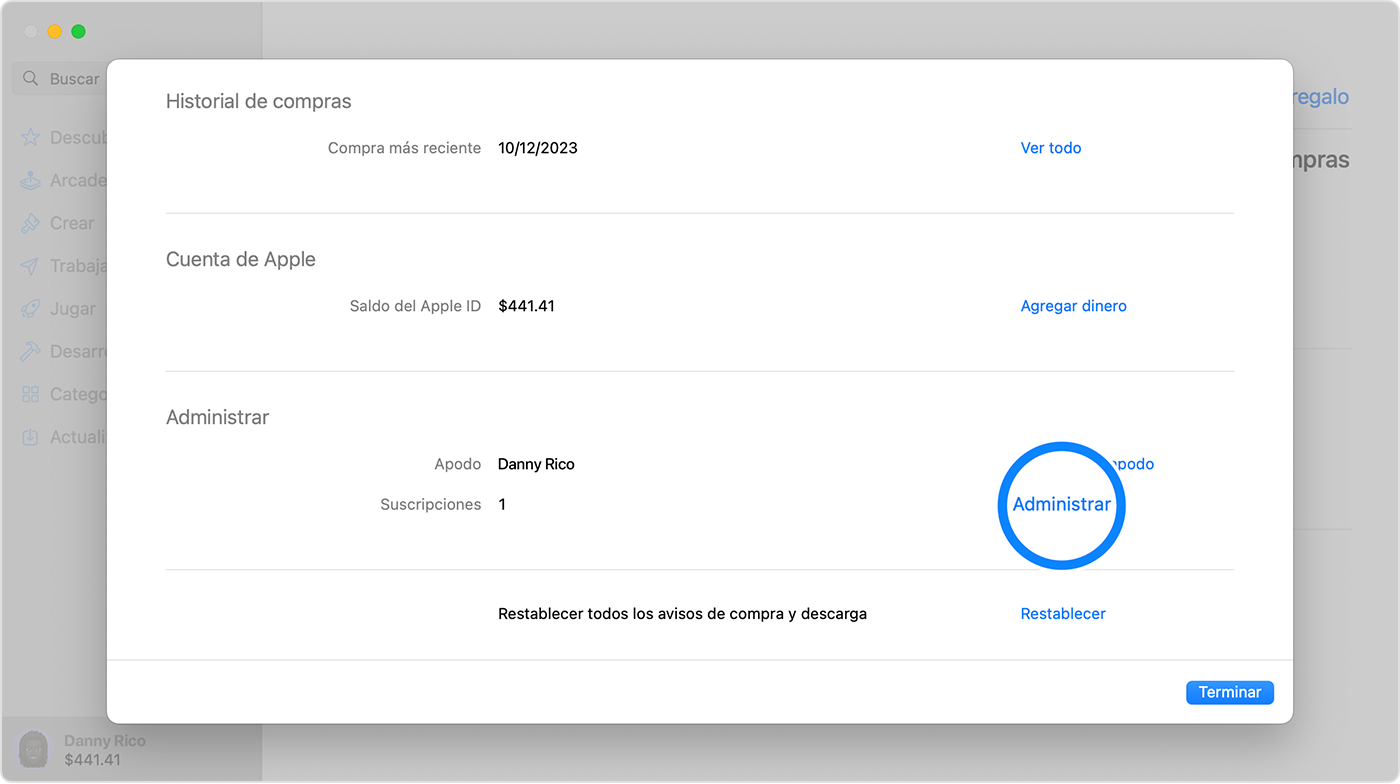
Haz clic en la suscripción.
Haz clic en Cancelar suscripción. Es posible que debas desplazarte hacia abajo para ver el botón Cancelar suscripción. Si no hay un botón Cancelar o ves un mensaje de vencimiento en texto rojo, la suscripción ya está cancelada.
Si no encuentras la suscripción que quieres cancelar
Cancelar una suscripción en una PC con Windows
Puedes cancelar Apple Music en Internet y cancelar Apple TV+ en Internet. Para cancelar cualquier suscripción facturada por Apple, usa la app Apple Music o la app Apple TV para Windows.
Usa la app Apple Music o la app Apple TV para Windows
En la PC con Windows, abre la app Apple Music o la app Apple TV. Obtén información sobre cómo obtener las apps de Apple para Windows.
Haz clic en tu nombre en la parte inferior de la barra lateral y, luego, selecciona Ver mi cuenta. Es posible que debas iniciar sesión con tu cuenta de Apple.
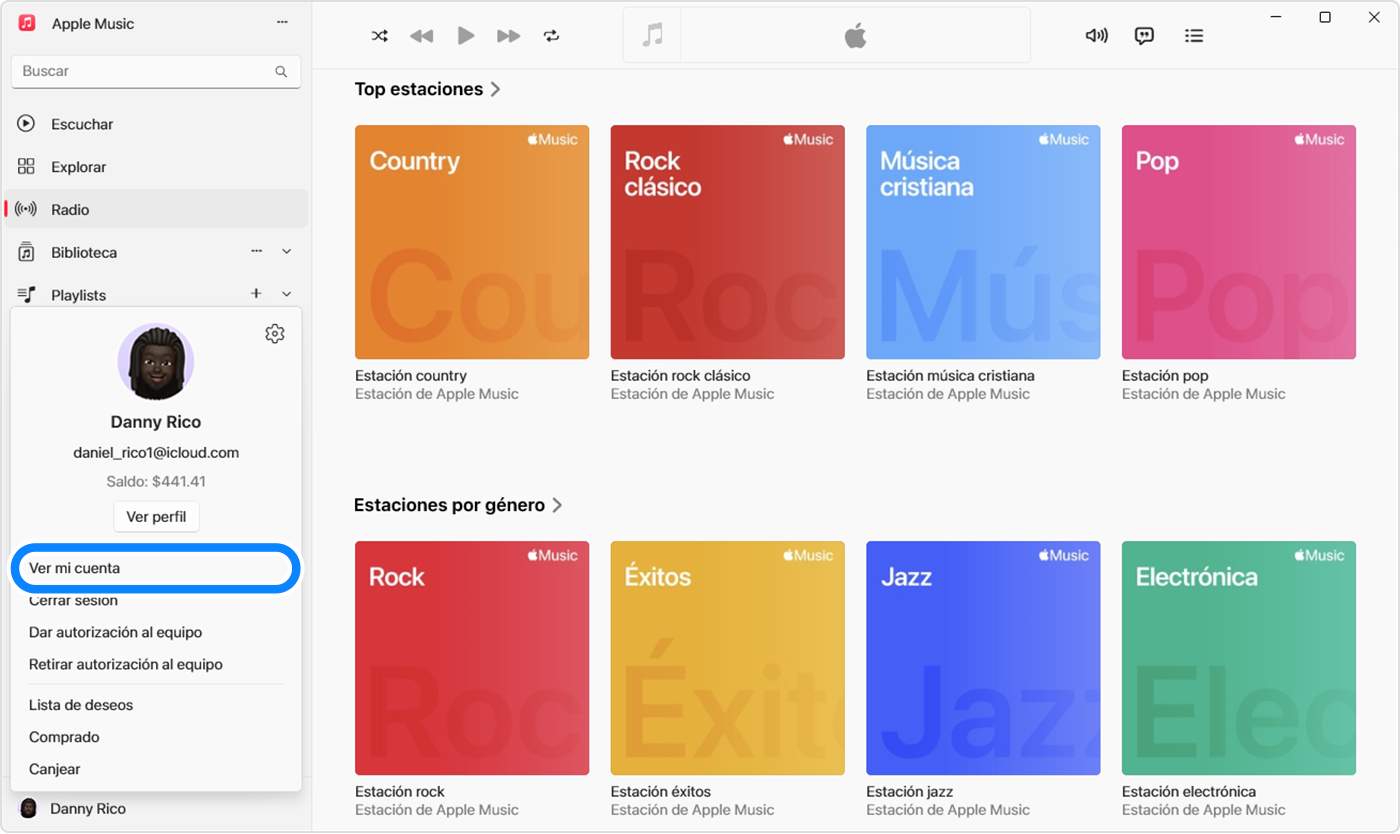
Desplázate hasta la sección Configuración. Junto a Suscripciones, haz clic en Administrar.
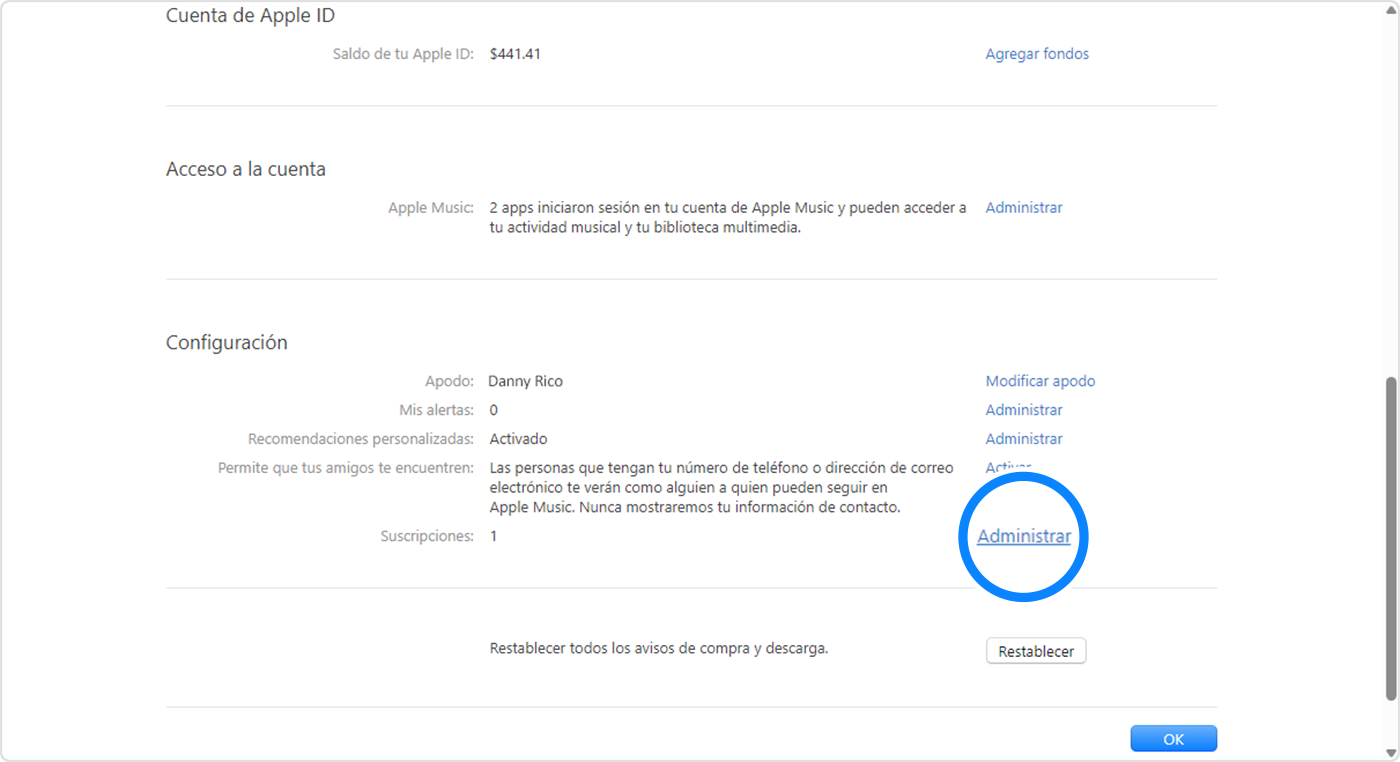
Busca la suscripción que deseas cancelar y, luego, haz clic en Editar.
Haz clic en Cancelar suscripción. Si no aparece el botón Cancelar o Cancelar suscripción, la suscripción ya se encuentra cancelada.
Si tienes una versión anterior de iTunes para Windows
En la PC con Windows, abre iTunes.
En la barra de menús que se encuentra en la parte superior de la ventana de iTunes, selecciona Cuenta y, luego, Ver mi cuenta.
Desplázate hasta la sección Configuración. Junto a Suscripciones, haz clic en Administrar.
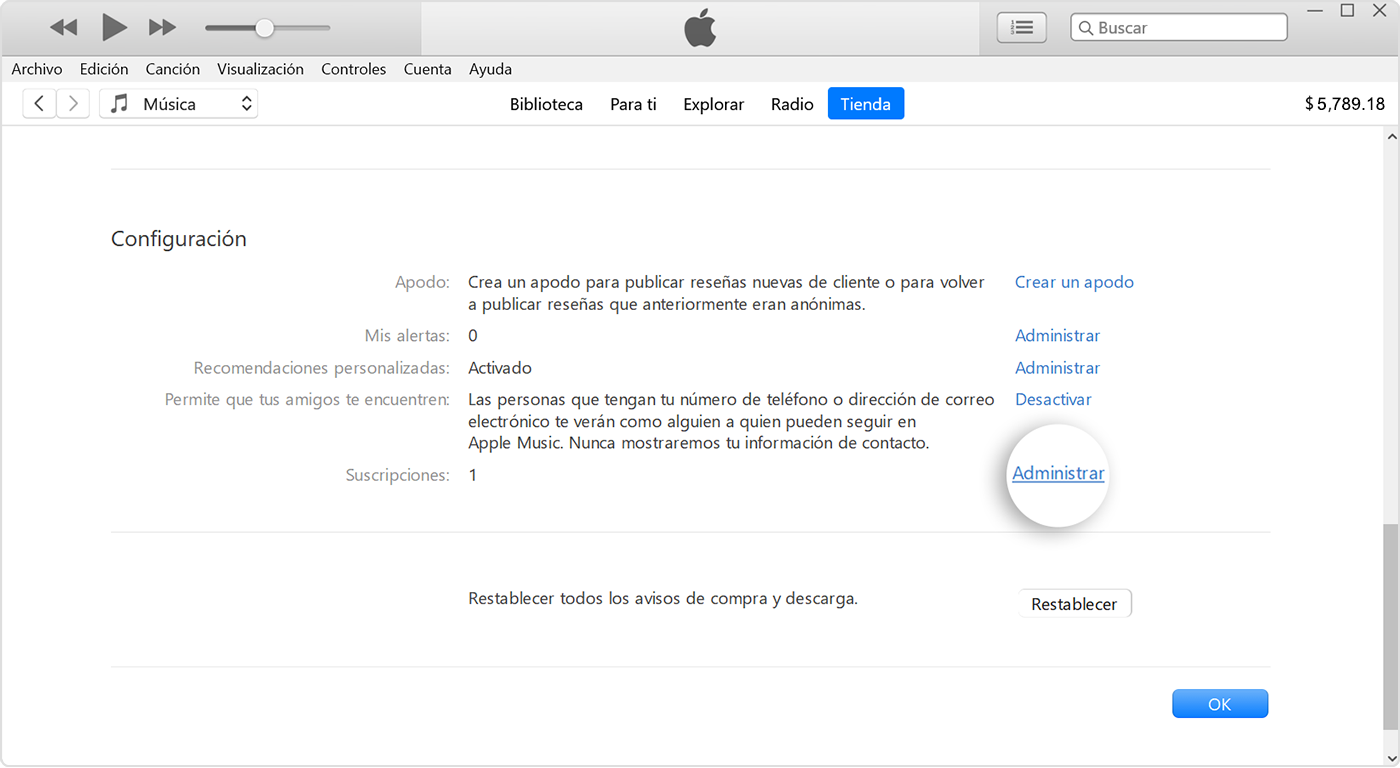
Busca la suscripción que deseas cancelar y, luego, haz clic en Editar.
Haz clic en Cancelar suscripción. Si no aparece el botón Cancelar o Cancelar suscripción, la suscripción ya se encuentra cancelada.
Si no encuentras la suscripción que quieres cancelar
Suscripciones en el dispositivo Android
Puedes cancelar Apple Music en Internet y cancelar Apple TV+ en Internet. Para cancelar otras suscripciones facturadas por Apple, usa una PC con Windows o un dispositivo Apple.
¿No encuentras la suscripción que quieres cancelar?
Puedes cancelar iCloud+ en la configuración de almacenamiento de iCloud.
Si no quieres cancelar iCloud+, busca el recibo:
Busca en tu correo electrónico las palabras “recibo de Apple” o “factura de Apple”.
En el recibo de la suscripción, consulta qué cuenta de Apple se usó.
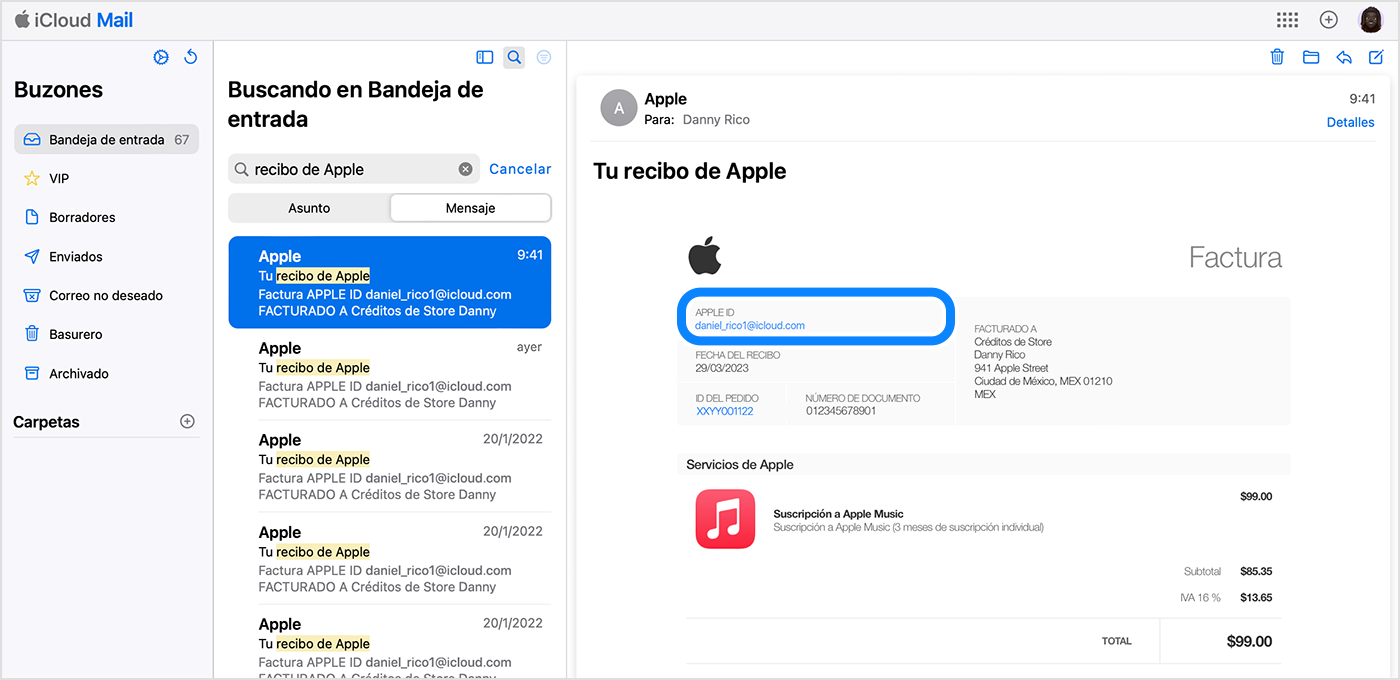
Si aparece la cuenta de Apple de un familiar en el recibo, pídele que siga los pasos de este artículo para cancelar la suscripción. No puedes cancelar la suscripción de un familiar.
Si en el recibo aparece otra cuenta de Apple, inicia sesión con esa cuenta de Apple y sigue los pasos de este artículo para cancelar la suscripción.
Si no encuentras el recibo de Apple de la suscripción, es posible que la hayas adquirido de otra empresa. Para saber a qué empresa corresponde la facturación, consulta el extracto bancario o de la tarjeta de crédito. Para cancelar la suscripción, debes comunicarte con la empresa que te está facturando.
Comunicarse con el Soporte técnico de Apple
Comunicarse con el Soporte técnico de Apple
Más información sobre la cancelación de suscripciones
Si te registraste para una suscripción de prueba gratuita o con descuento y no deseas renovarla, debes cancelarla al menos 24 horas antes de que finalice la suscripción de prueba.
El proceso para cancelar suscripciones es un poco diferente en algunos países y regiones. Obtén información sobre circunstancias especiales para Alemania, Israel, Sudáfrica y Turquía.
La información acerca de los productos no fabricados por Apple o la de los sitios web independientes no controlados ni probados por Apple se ofrece sin ninguna recomendación o aprobación. Apple no asume ninguna responsabilidad respecto a la selección, el rendimiento o el uso de los sitios web o los productos de terceros. Apple no emite ninguna declaración sobre la precisión o la confiabilidad de los sitios web de terceros. Comunícate con el proveedor para obtener más información.
